Chrome浏览器下载安装失败提示未知错误的解决方案
来源:Google Chrome官网
时间:2025-08-08
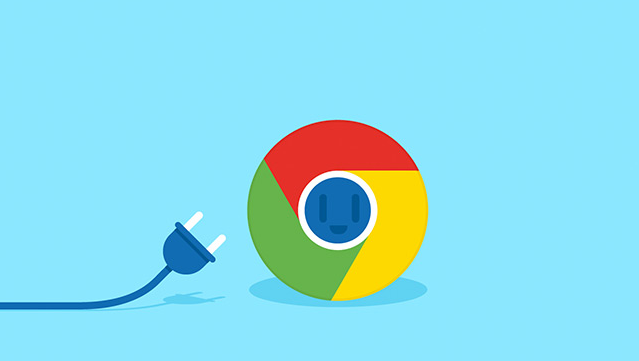
运行注册表清理脚本。创建文本文档复制以下内容:Windows Registry Editor Version 5.00[-HKEY_LOCAL_MACHINESOFTWAREClassesChromeHTML][-HKEY_LOCAL_MACHINESOFTWAREClientsStartMenuInternetchrome.exe][HKEY_LOCAL_MACHINESOFTWARERegisteredApplications]'Chrome'=-保存为remove.reg后双击执行,该操作会精准定位并清除与浏览器相关的注册信息。完成后必须重启计算机使改动生效。
切换对应架构安装包。访问官网时注意确认下载链接标注的系统版本标识,Windows用户需严格区分x64和Arm架构型号。若误装交叉架构程序会出现兼容性错误提示,此时应重新下载安装包并核对文件名中的平台后缀是否匹配当前设备环境。
临时关闭安全防护机制。打开控制面板的安全中心界面,将Chrome添加到防火墙白名单允许完整通信权限。某些深度检测功能可能误拦截合法安装行为,测试时可暂时禁用实时监控模块,完成后记得恢复防护设置保障系统安全。
重置网络传输通道。按Win+R键输入cmd调出命令提示符,依次执行ipconfig /release、ipconfig /renew命令刷新IP地址分配。异常的DNS解析可能导致下载链路中断,更换公共DNS服务器如8.8.8.8进行测试能有效排除域名解析故障。
清理临时解压目录。当安装进程生成类似C:\Program Files (x86)\GUMBE4F.tmp的临时文件夹时,找到其中的主执行文件重命名去掉随机字符串后缀。直接运行修改后的可执行程序即可绕过因临时路径过长导致的写入失败问题。
验证系统文件完整性。通过系统工具检查磁盘错误并修复损坏扇区,确保安装目录所在的分区没有物理坏道影响读写操作。同时确认当前登录账户具有管理员权限,低权限模式运行安装程序容易触发意外中断现象。
通过上述步骤逐步排查处理,用户能够有效解决Chrome浏览器下载安装失败提示未知错误的问题。每次修改设置后建议立即测试效果,确保新的配置能够按预期工作。若遇到复杂情况可考虑创建新的用户配置文件从头部署,避免历史数据残留引发的连锁反应。
